メールの閲覧ウィンドウは使わない
皆さんが使っているアウトルックの画面の表示はどのようになっていますか。
企業によって画面の表示方法が指定されている場合があるかもしれませんが、一般に図のような表示にしているケースが多いようです。
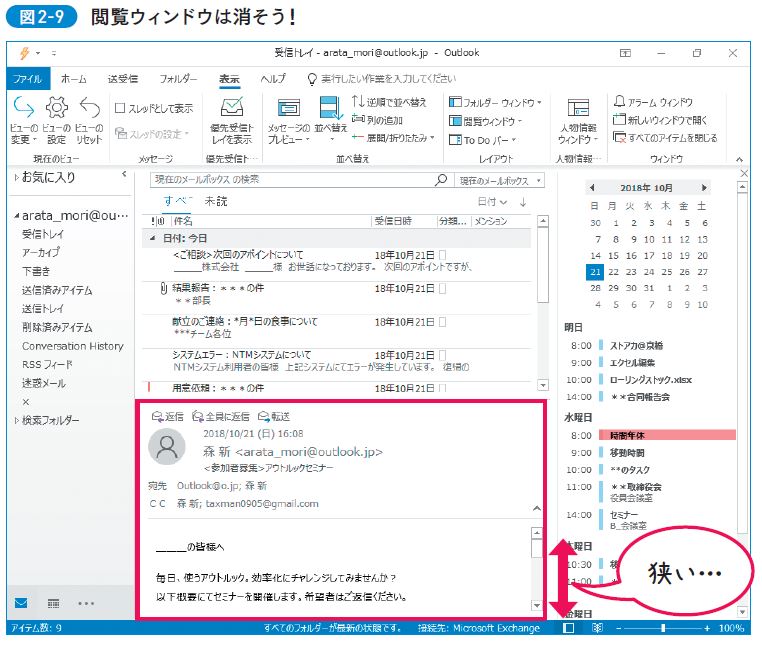
図のなかのメール本文が表示されている部分のことを「閲覧ウィンドウ」といいます。
閲覧ウィンドウはメールの一覧の下に表示されていることもありますし、右のこともあります。閲覧ウィンドウを利用すると、メールを選ぶだけで本文を見られます。
しかし、ここにもアウトルックでの作業時間を増やす原因が潜んでいます。次の3つです。
1. 本文の領域が狭いのでスクロールする回数が増え、メールを読む時間が長くなる
2. 一度に読める範囲が狭いため、メールの主旨をつかみづらく、どのようなリアクションをすべきかの判断に時間がかかる
3. 長いメールの場合、メールを読みやすくするためにダブルクリックして独立したウィンドウで開いたり、元に戻したりといった操作に手間取る
このようなムダをなくして、メールをもっと読みやすく、アクションを起こしやすくするためには、閲覧ウィンドウを非表示にします。手順は次のとおりです。
![[表示]から閲覧ウィンドウをオフへ](https://dol.ismcdn.jp/mwimgs/9/f/600/img_9fc95cf0ab3ccf30c10fa637de0ce08b98554.jpg)
[表示]タブを開き、[レイアウト]グループの[閲覧ウィンドウ]をクリックして[オフ]を選びます。
閲覧ウィンドウが非表示になって、受信したメールを表示できる数が増えました。閲覧ウィンドウが表示された状態に戻したければ、[表示]タブの[レイアウト]グループの[閲覧ウィンドウ]で右か下を選んでください。
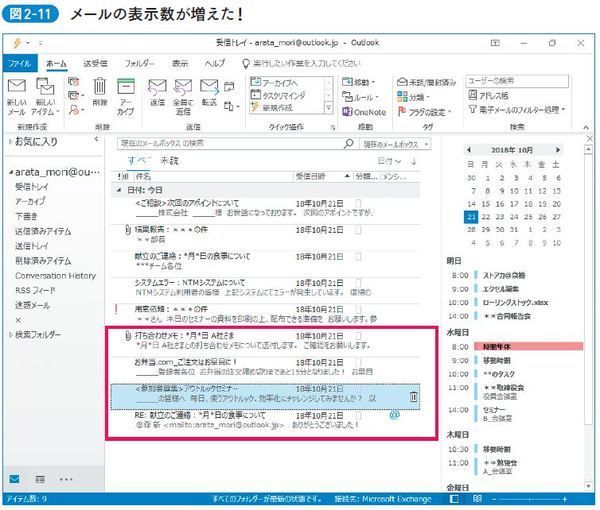
閲覧ウィンドウがなくなると、メールの本文が見えなくなって不便ではないかと疑問に思うかもしれませんが、そんなことはありません。キー操作だけで効率よくメールを確認していけます。
上下の矢印キーでメールを選択したら、[Enter]を押せばメールの画面が開きます。読み終わったら[Esc]で閉じられます。こうすることで、メール本文が、大きな画面で確認できるため、スクロールする回数が大幅に削減されるだけでなく、簡単に閉じられるようになって、飛躍的にスピードが向上します。
また、添付ファイルは、[Shift]+[Tab]で開くことができます。
ぜひ、本動画を仕事に活用してみてください。
 『アウトルック最速仕事術』巻頭付録「ショートカットキー」キーボード早見表
『アウトルック最速仕事術』巻頭付録「ショートカットキー」キーボード早見表拡大画像表示
★著者インタビュー「だから、この本。」★
第1回 オフィスワーカー全員が「脱マウス」すれば、日本の生産性は急上昇する
第2回 なぜ、よく使うショートカットキーは“キーボードの左側”に集約されているのか?
第3回 エクセルで発覚! 仕事が「できる人」と「できない人」を隔てる決定的な差とは?
第4回 “Ctrl”や“Shift”ってそういう意味だったのか! 話題の「ショートカットキー記憶術」が抜群に役に立つ理由



![【脱マウスの最重要ショートカットキー!】“[Alt]+[Tab]”は、仕事が速い人がみんな使っている便利ワザ!<動画解説付き>](https://dol.ismcdn.jp/mwimgs/7/6/360wm/img_764a044540e68109b57bb4676229d7e178704.jpg)